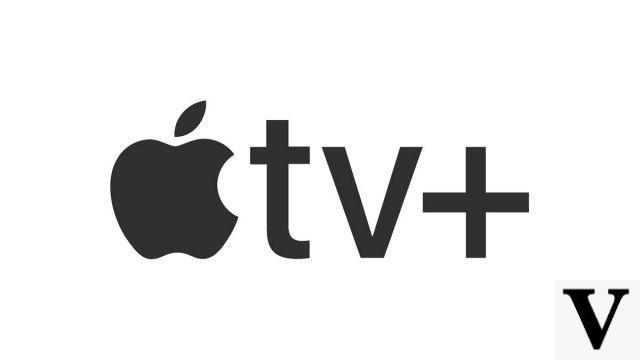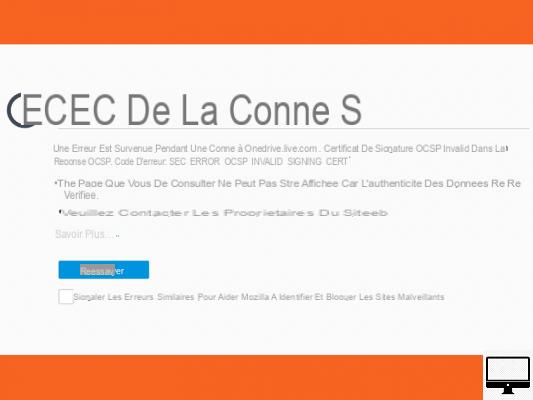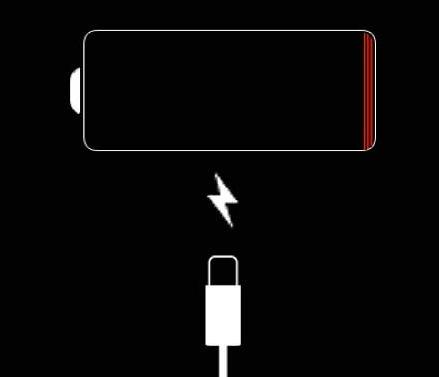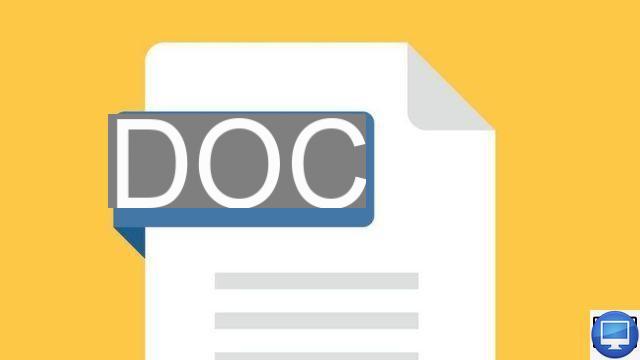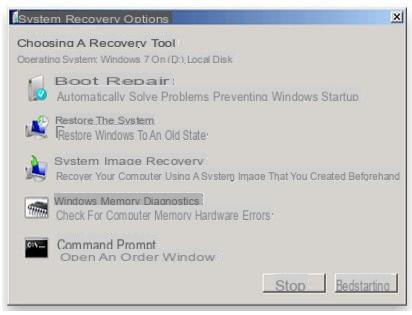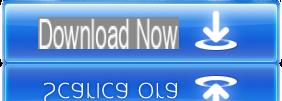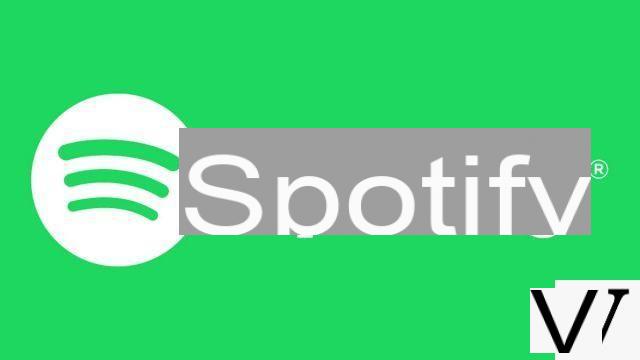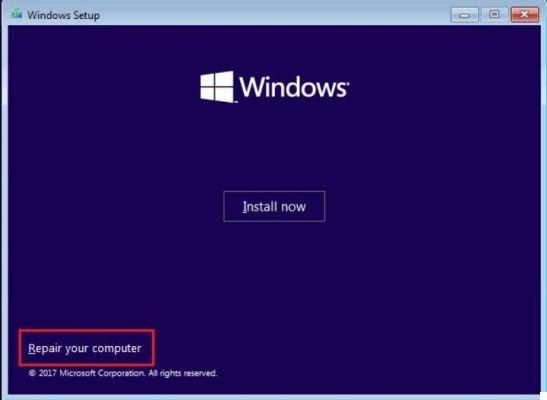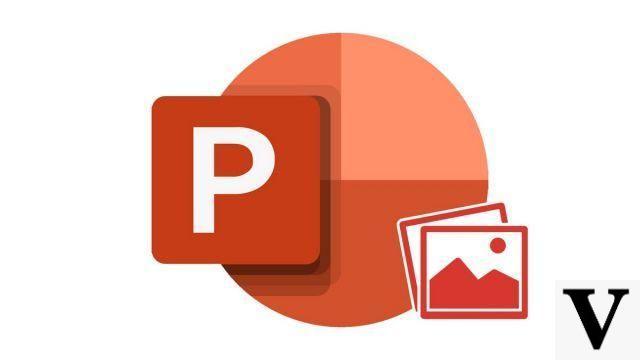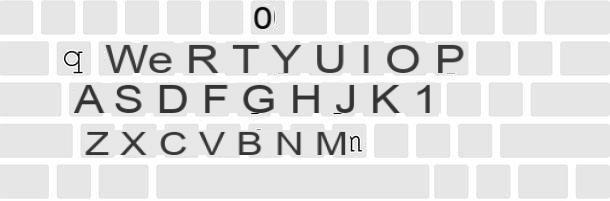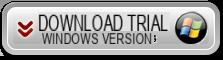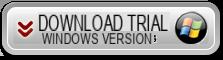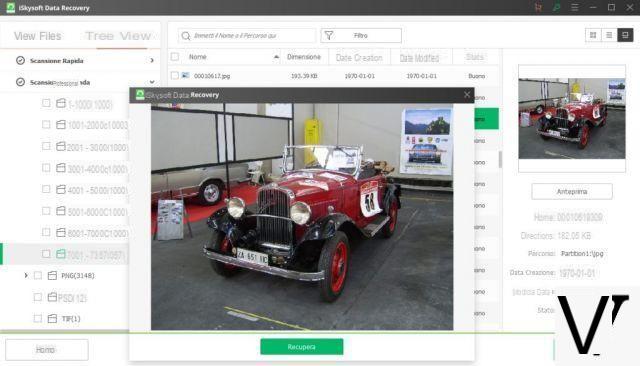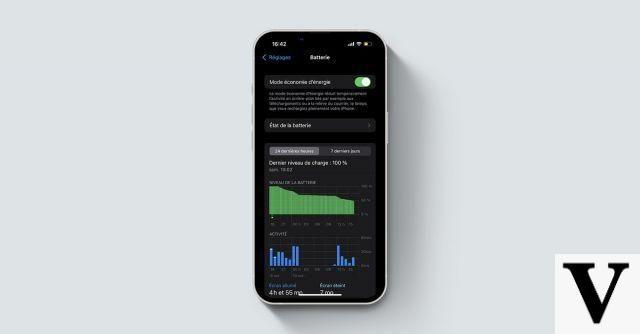 © Asylab / Benjamin Destrebecq para Itopdroid
© Asylab / Benjamin Destrebecq para Itopdroid
Es muy posible activar automáticamente el modo de "ahorro de energía" de un iPhone sin estar al 20% de autonomía.
La aplicación "Atajos" de iOS hace muchas cosas, incluida la gestión del ahorro de energía de su iPhone.
Modo de ahorro de energía siempre que lo desee, es posible
En este momento, Apple ha decidido activar el modo de ahorro de energía de un iPhone solo cuando la duración de la batería se reduce al 20%. A modo de recordatorio, este modo económico permite limitar el consumo de energía del iPhone, cortando 4G o 5G (excepto en streaming de vídeo), desactivando la recepción de correos electrónicos así como la actualización de aplicaciones en segundo plano, etc.
Solo el 20% es muy ligero y muchos de nosotros queremos ahorrar aún más tiempo de batería. Gracias a la aplicación "Atajos" de iOS, es bastante posible configurar la automatización en un porcentaje diferente y te explicaremos cómo hacerlo.
Automatización a través de "Atajos"
Para configurar esta automatización, tendrá que ir a la aplicación "Accesos directos", luego a "Automatización" en la parte inferior de la pantalla, en el centro. Llegarás a la pantalla de configuración de la automatización: o ya tienes uno y se muestra todo, o no tienes uno. En el primer caso, presione el "+" en la parte superior derecha. En el segundo caso, presione el botón azul "Crear una automatización personal". »En el centro de la pantalla (vea la captura de pantalla del paso 1).
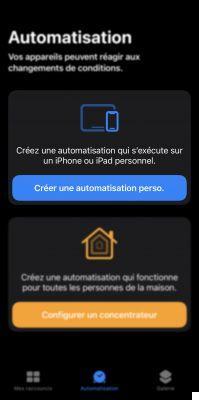 paso 1
paso 1
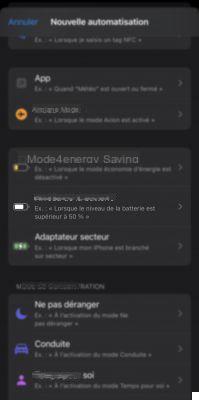 paso 2
paso 2
Desplácese un poco hacia abajo, luego elija la opción "Nivel de batería" (ver captura del paso 2) - no debe elegir "Modo de ahorro de energía", que a pesar de su nombre consistente con este tutorial no permite no hacer lo que deseamos.
A continuación, puede elegir a qué nivel de autonomía restante desea iniciar el modo de ahorro de energía. Para este tutorial, hemos elegido el porcentaje predeterminado, es decir, 50%. A continuación, elija la opción "es inferior al 50%" (consulte el paso 3 de la captura de pantalla). Presione "siguiente" en la parte superior derecha de la pantalla, luego debería llegar a la página de opciones de acción. Haga clic en "+ Agregar una acción" (vea el paso 4 de la captura de pantalla).
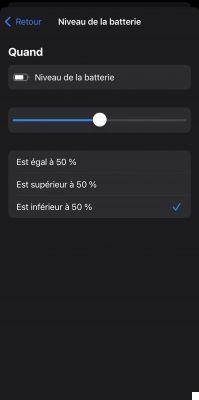 paso 3
paso 3
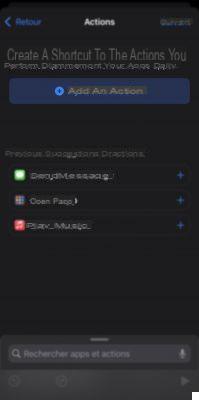 paso 4
paso 4
Para ir más rápido y no tener que navegar por las acciones propuestas, escriba "Economía" en la barra de búsqueda que se muestra en la parte superior de la ventana, luego elija "Establecer modo de ahorro de energía".
Su iPhone mostrará una página con "Activar el modo de ahorro de energía" en la acción elegida (vea la captura de pantalla del paso 5). Toca "Siguiente" en la parte superior derecha de la pantalla. Llega a la página de confirmación de automatización (vea la captura de pantalla del paso 6).
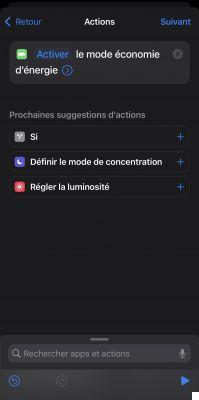 paso 5
paso 5
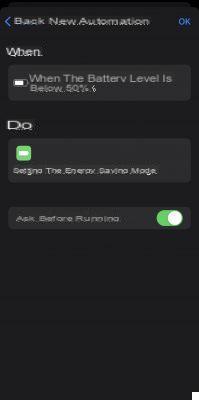 paso 6
paso 6
Desactive la opción "Preguntar antes de ejecutar" y valide su elección (consulte la captura de pantalla del paso 7). Entonces, su iPhone iniciará la acción por sí solo sin su aprobación. Todo lo que tienes que hacer es presionar "Ok" en la parte superior derecha de tu pantalla y la automatización estará completa (o incluso la captura final).
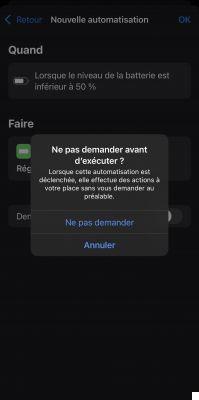 paso 7
paso 7
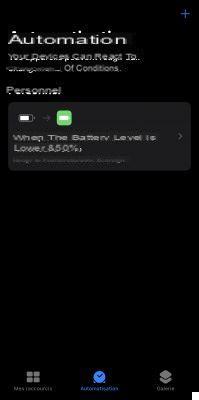 Fin del tutorial
Fin del tutorial
Fuente: Mashable